Forró
AnyRec videójavítás
0xc00d36c4 Elkaptad? Javítsa meg itt!
Biztonságos letöltés
0xc00d36c4 hiba javítása MP4 lejátszás közben Windows 11/10 rendszeren
"Már egy ideje 0xc00d36c4 hibaüzenetet kapok, amikor megpróbálom lejátszani az MP4-videómat." Ez a panasz a Windows-felhasználók ismert hibái közé tartozik; bár az MP4 univerzális formátum, még mindig hajlamos a korrupcióra, mint a többi multimédiás fájl. Most biztosan keresi a módját a 0xc00d36c4 hiba kijavításának, és élvezze MP4-videójának nézését. Így ez a bejegyzés 8 javítást ad a hiba megoldására néhány lehetséges ok mellett. Olvasson tovább!
Útmutató lista
Miért szembesül 0xc00d36c4 hibával a Windows rendszeren? 8 hatékony megoldás a 0xc00d36c4 hiba javítására FAQsMiért szembesül 0xc00d36c4 hibával a Windows rendszeren?
Természetesen a 0xc00d36c4 hibát olyan ok okozza, amelyről esetleg nem is tud. Tehát, mielőtt mélyebben belemerülne a megoldásba, adjon magának időt, hogy megvizsgálja, melyek a lehetséges okok, amelyek a hibát okozzák.
- Az MP4-videófájlja sérült
- Hibás vagy elavult kodek.
- Az egyik rendszer-illesztőprogram elavult.
- A Windows Media Player másolásvédett funkciója engedélyezve van.
- A videó fájlkiterjesztése nem megfelelő.
8 hatékony megoldás a 0xc00d36c4 hiba javítására
Ha valahogy rájössz, hogy mi váltja ki a 0xc00d36c4 hibádat, akkor tudni fogod, milyen javítást érdemes alkalmazni anélkül, hogy egyenként próbálnád ki őket. Ha készen áll, végezze el az alábbi megoldásokat a 0xc00d36c4 hiba kijavításához.
1. megoldás. Frissítse a Media Player szoftvert.
Mielőtt belevágna a 0xc00d36c4 hiba kijavításához szükséges összetett megoldásokba, először ellenőrizze, hogy a médialejátszónak szüksége van-e frissítésekre. Az igazság az, hogy kétségtelenül videohibával találkozhat, ha a lejátszó szoftvere elavult; például az alapértelmezett Windows Media Playert használja. Frissítéshez kövesse az alábbi utasításokat.
1. lépés.Lépjen be a "Windows Start" menübe, majd írja be a "Vezérlőpult" parancsot; ablakából válassza a "Programok", majd a "Programok és szolgáltatások" lehetőséget. A bal oldali ablaktáblán lévő új ablakban válassza ki a "Windows be- és kikapcsolása" lehetőséget.
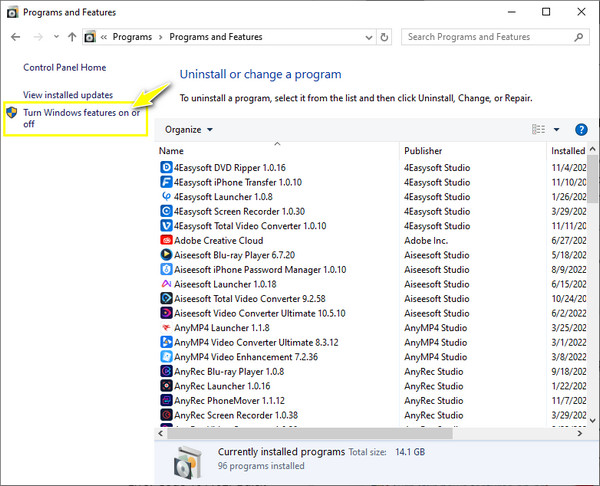
2. lépés.Keresse meg a "Médiaszolgáltatások" elemet, és kattintson a "Hozzáadás" gombra a további lehetőségek kibontásához, majd törölje a jelet a "Windows Media Player" négyzetből. Indítsa újra a számítógépet most.
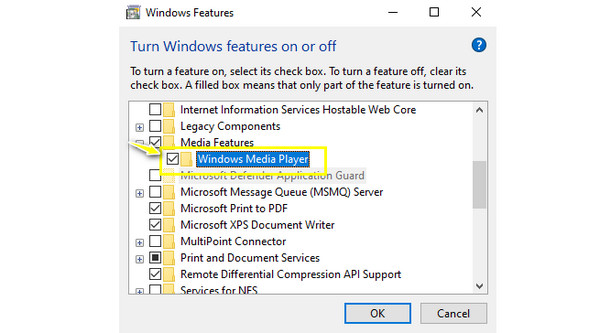
3. lépésKésőbb lépjen újra a "Windows Start" menüjébe, és írja be a "Features" parancsot; bontsa ki újra a „Médiaszolgáltatások” részt, majd jelölje be a „Windows Media Player” négyzetet. Indítsa újra a Windows PC-t a szoftver legújabb verziójának újratelepítéséhez.
2. megoldás. Egy kattintás a videók javításához.
A 0xc00d36c4 hibakód másik valószínű oka az, hogy a fájljai sérültek. Ezért az egyetlen nagyszerű megoldás erre a javításuk AnyRec videójavítás. Bármilyen típusú hiba esetén, például "Ezt a videófájlt nem lehet lejátszani", az eszköz képes kijavítani az összes különböző méretű videót. Zökkenőmentesen működik a különböző fájlformátumú videókkal, például MP4, MKV, AVI, 3GP, valamint a Canon, Drones, Sony, GoPro és egyéb videókkal. Az eredeti minőség veszélyeztetése nélkül azonnal kijavíthatja a 0xc00d36c4 hibát!

Néhány másodperc alatt javítson ki minden lejátszási hibakódot, például 0xc00d36c4 és másokat.
Javíthatja HD videókat kamerákról, telefonokról, drónokról, számítógépekről stb.
Javítás után ne tárolja az adatait; minden javított videó biztonságos.
Biztonságosan képes észlelni, elemezni és javítani a videókat minőségi kompromisszumok nélkül.
100% Biztonságos
100% Biztonságos
1. lépés.Az AnyRec Video Repair megnyitása után kattintson a „Hozzáadás” gombra mindkét panelen a 0xc00d36c4 hibával rendelkező sérült videó és egy mintavideó hozzáadásához.
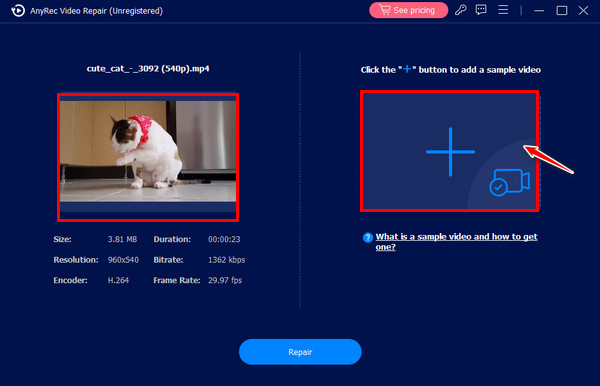
2. lépés.Ezután kattintson a "Javítás" gombra a javítási folyamat automatikus elindításához. Később, miután elkészült, kattintson az "Előnézet" gombra, hogy ellenőrizze, jól sikerült-e a javítás.
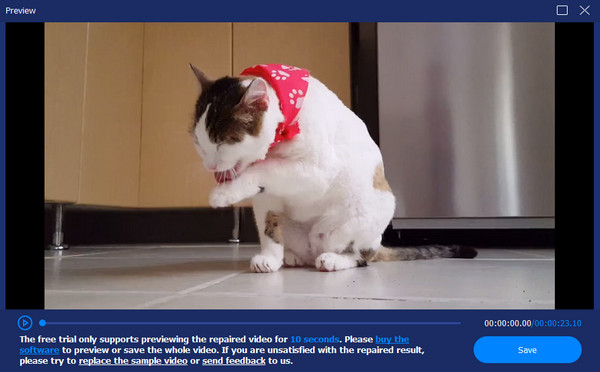
3. lépésEzután ellenőrizze a paramétereket, például a felbontást, a kódolót, a bitsebességet, a képsebességet és az időtartamot. Kattintson a "Mentés" gombra, majd a javított videó mentéséhez és a 0xc00d36c4 hiba kijavításához.
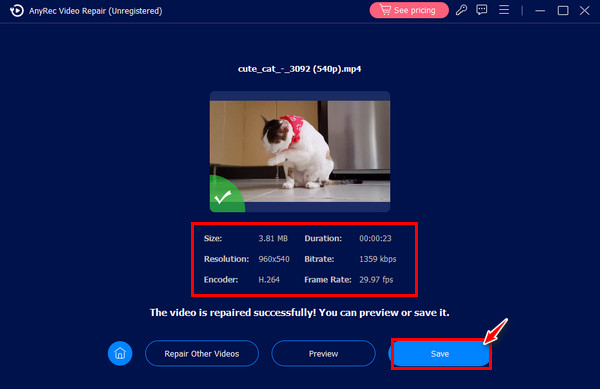
100% Biztonságos
100% Biztonságos
3. megoldás. Válasszon egy másik médialejátszót.
Tegyük fel, hogy a 0xc00d36c4 MP4 hiba oka egy nem kompatibilis kodek vagy formátum. A legjobb, ha megfontoljuk a videó megnyitását egy másik médialejátszóra, például VLC-re, amely szinte az összes médiafájlt lejátssza. Ezt leszámítva megtarthatod a KMPlayert, QuickTime, PotPlayer, GOM Player és még sok más. Töltse le és telepítse a kívánt fájlt, és nyissa meg a videofájlt most hiba nélkül.

4. megoldás. Kapcsolja ki a Windows Media Player másolásvédelmét.
Mint említettük, a Windows Media Player másolásvédelmi funkcióval rendelkezik, amely kiválthatja a 0xc00d36c4 hibát. Ezért a funkció kikapcsolása segíthet a videó hiba kijavításában. Ehhez kövesse az alábbi lépéseket:
1. lépés.Indítsa el a lejátszót, válassza a "Rendezés" fület, és válassza az "Opciók" lehetőséget. Az ablakban kattintson a "Rip Music" fülre.
2. lépés.Ezután a „Rip beállítások” alatt törölje a jelet a „Zene másolásvédett” opcióból. Kattintson az "OK" gombra.
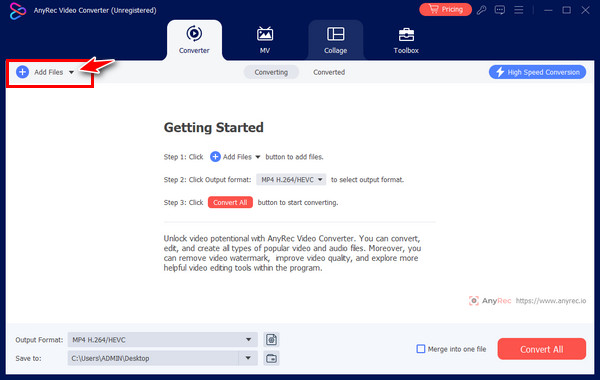
5. megoldás. Konvertálja a videokodeket.
Most, ha rájött, hogy a lejátszó szoftvere nem támogatja a fájlformátumot, konvertálja a videókat a következőre MP4 érdemes megoldás a 0xc00d36c4 hiba javítására. Használjon megbízható átalakítót, pl AnyRec Video Converter, hogy a fájlokat támogatott formátumokba konvertálja, a legjobb minőségű élményt nyújtva. Fájlméret-korlátozás nélkül több konverziót is lefed, beleértve az MP4-et, WAV-ot, MOV-t, MKV-t, FLV-t, AVI-t és még sok mást. Még a formátum profilbeállításait is módosíthatja, ha akarja. Ezenkívül a kötegelt átalakítás itt sokkal élvezetesebb, mivel nem lesz probléma az átalakítási sebességgel.
1. lépés.Indításkor AnyRec Video Converter, kattintson a "Hozzáadás" gombra a lejátszhatatlan videó importálásához. Ezután kattintson a "Kimeneti formátum" legördülő gombra az összes elérhető formátum megtekintéséhez.
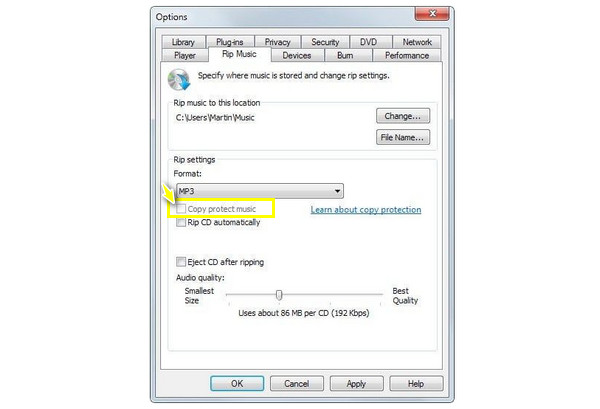
2. lépés.A „Videó” részben határozza meg a kívánt formátumot. Ne felejtse el, hogy a formátum profilja az „Egyéni profil” gombra kattintva módosítható.
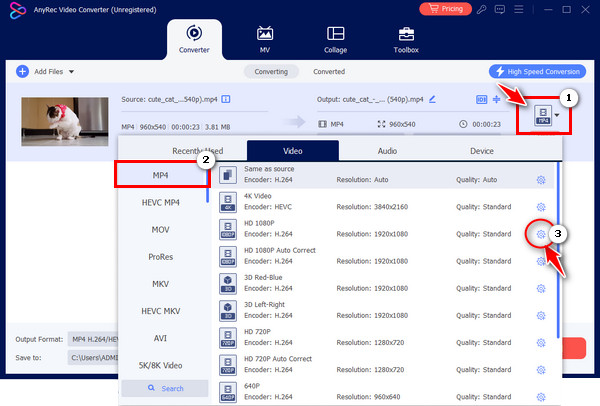
3. lépésMindezek után állítsa be a fájl nevét és elérési útját, majd kattintson az "Összes konvertálása" gombra a konvertált videó mentéséhez.
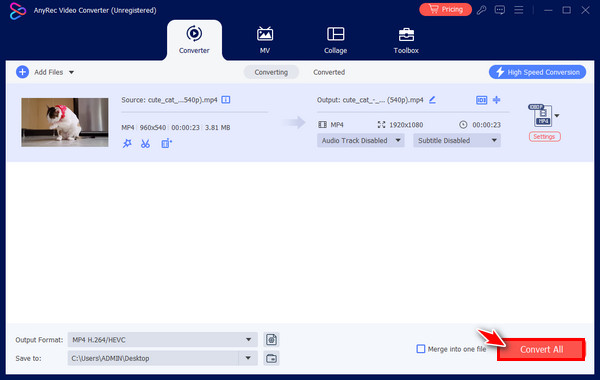
6. megoldás. Szerezze be a hiányzó kodekeket.
A 0xc00d36c4 hiba másik gyanúsítottja Az MP4 nem rendelkezik a szükséges kodekekkel, amelyek miatt a médialejátszó nem kompatibilis az MP4-videó lejátszásával. Tehát le kell töltenie a számítógépére a szükséges kodekcsomagokat, hogy kompatibilisek legyenek a rendszerrel, például a MKV kodek a Windows Media Playerhez. A későbbiekben nem lesz kompatibilitási probléma a lejátszóval.
7. megoldás. Másolja át a videót a rendszerére.
Általában a külső illesztőprogramokon keresztüli MP4-fájlok váltják ki a 0xc00d36c4 hibát. Ha megpróbálja áthelyezni ezeket a fájlokat a helyi számítógép meghajtójára, azonnal megoldhatja a problémát. Ezért nyissa meg a külső meghajtó mappáját, kattintson jobb gombbal a lejátszani kívánt videofájlra, majd válassza a Másolás lehetőséget. Ezután lépjen a helyi meghajtó bármely tökéletes helyére, kattintson a jobb gombbal bárhová, és válassza a beillesztés lehetőséget.
8. megoldás. Frissítse a telepített illesztőprogramokat.
Ha a 0xc00d36c4 hibát a rendszeren lévő örökkévaló eszközei és maga a rendszer közötti problémák okozzák, akkor az illesztőprogram frissítésére van szüksége. Az ehhez hasonló konfliktusok okot adnak a videók lejátszására, így a 0xc00d36c4 sem kivétel. Tekintse meg az alábbi részletes lépéseket, hogy frissítse az illesztőprogramot a videó probléma megoldása érdekében.
1. lépés.A "Windows Start" menüjében írja be a keresőmezőbe az "Eszközkezelő" kifejezést. Ezután keresse meg a „Kijelző adapterek” elemet a listában, bontsa ki a lehetőséget, és tekintse meg a használt illesztőprogramot.
2. lépés.Kattintson rá a jobb gombbal, majd válassza az "Illesztőprogram frissítése" menüpontot a menüből. A 0xc00d36c4 javításához válassza az ablakban a "Frissített illesztőprogram automatikus keresése" lehetőséget.
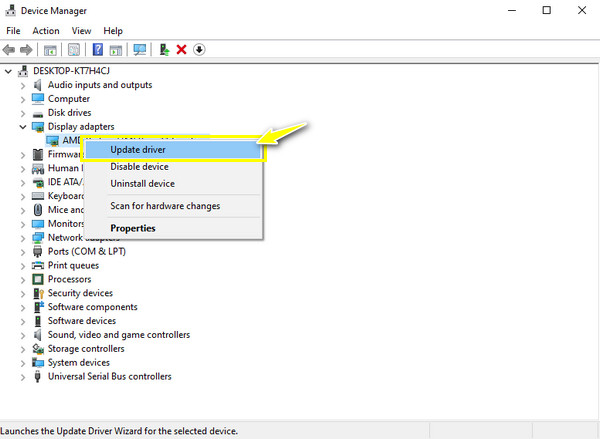
FAQs
-
Ha az illesztőprogramom naprakész, hogyan javíthatom ki a 0xc00d36c4 hibát?
Feltételezve, hogy ez az Ön esete, fontolóra veheti egy másik módszer használatát; ellenkező esetben távolítsa el az illesztőprogramot, majd telepítse újra, hogy megbizonyosodjon arról, hogy frissítettet használ.
-
Melyik egyszerű megoldással próbáljam kijavítani a 0xc00d36c4 MP4 hibát?
Sokan másolás és beillesztés módszerként hivatkoznak rá, amikor a videofájlt külső tárolóról, például USB-meghajtóról másolja, majd beilleszti a számítógépe helyi fájljába. Játszd le a kiválasztott lejátszószoftverrel, majd anélkül, hogy megkapnád a hibakódot.
-
Vannak tippek a 0xc00d36c4 hiba elkerülésére?
Igen. A videolejátszási hiba miatti frusztráltság elkerülése érdekében mindig ügyeljen arra, hogy a lejátszó szoftvere és kodekje frissítve legyen. Ezenkívül kompatibilitási problémák esetén tartsa szem előtt a legjobb konvertáló szoftvert, és ellenőrizze, hogy nincs-e vírus vagy korrupció a videofájlokban.
-
Mit jelent a 0xc00d36c4 hiba a Windows Movie Makerben?
A WMP-hez hasonlóan a hibakód megjelenik, ha a zeneformátum vagy a videófájl nem támogatott; általában ez MP4 videofájllal történik.
-
Kijavíthatja a VLC Media Player a 0xc00d36c4 hibát?
Igen. Ha a hiba azért lép fel, mert nem kompatibilis, a szoftver átkódolással segíthet lejátszani az MP4 videófájlt. Ezzel a módszerrel a VLC lehetővé teszi a fájl profilbeállításainak módosítását, ami javíthatja a videó problémát.
Következtetés
A kifejtett okok és megoldások segítségével most gond nélkül nézheti MP4-videóját. Ha a videó ismét megsérül, használja AnyRec videójavítás hogy megkapja a kívánt javítást; a szoftver pillanatok alatt minőségi javítási megoldást nyújt Önnek! Ellenkező esetben, ha kompatibilitási problémákat tapasztal, konvertálja a videofájlt támogatott formátumokba a következővel: AnyRec Video Converter. Ha ezeket az eszközöket használja, kijavíthatja a 0xc00d36c4 hibát és más videólejátszási problémákat.
100% Biztonságos
100% Biztonságos
